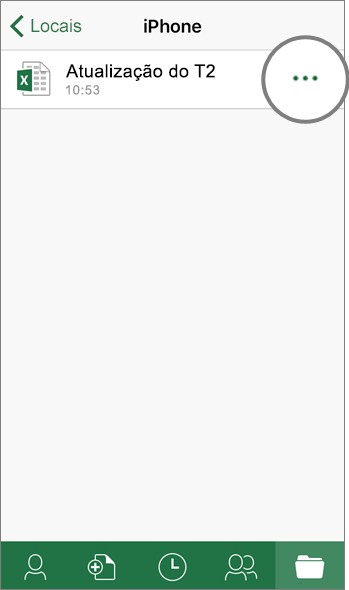Armazenar no OneDrive
Box
OneDrive
Online
-
Selecione Novo para criar uma nova pasta ou arquivo.
Selecione Carregar ou arraste e solte na janela para carregar um novo arquivo.
-
Selecione Novo para criar uma nova pasta ou arquivo do Office.
Selecione Carregar ou arraste e solte na janela para carregar um novo arquivo.

Sincronização de arquivos
-
Instale o Box Sync para sincronizar arquivos do Box com o computador.
-
Instale o Aplicativo de sincronização do OneDrive para sincronizar seus arquivos do OneDrive com o seu computador. Confira sincronizar arquivos com o onedrive no Windows.
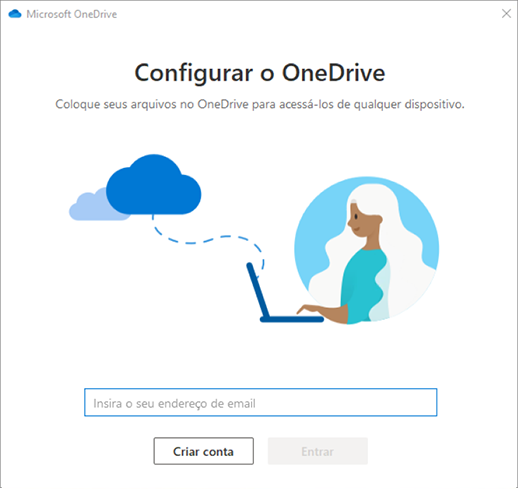
Office para área de trabalho
-
Selecione Arquivo > Salvar como > Box ou selecione Carregar na guia Página Inicial na faixa de opções.
Observação: Requer o Box para Office.
-
Selecione Arquivo > Salvar como > OneDrive – [nome da sua empresa].
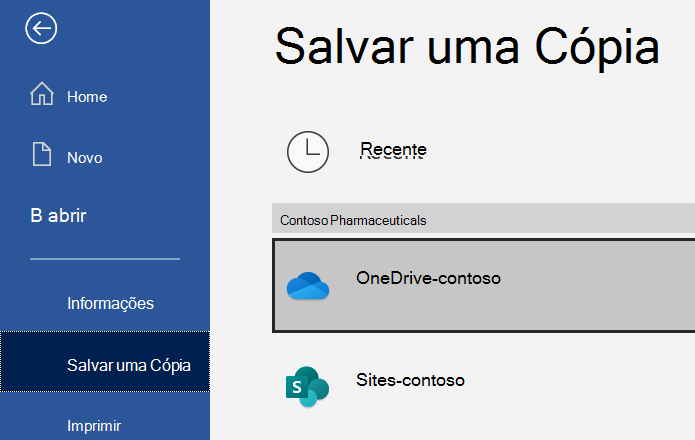
Outlook
-
Ao redigir uma mensagem no Outlook, selecione Carregar e Anexar na guia Mensagem na faixa de opções.
-
Selecione o arquivo e selecione Abrir.
-
Selecione a pasta do Box para onde carregar o arquivo e selecione Carregar.
Observação: Requer o Box para Office
-
Ao redigir uma mensagem no Outlook, selecione Mensagem > Anexar arquivo > Procurar neste computador... e selecione o arquivo a ser anexado.
-
Selecione o menu suspenso ao lado do anexo e selecione carregar no onedrive.
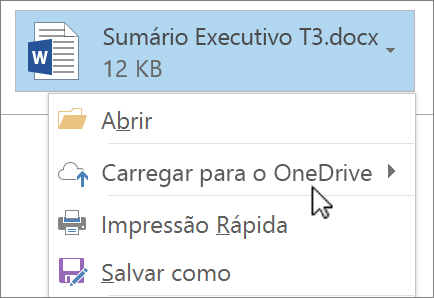
Aplicativo móvel
-
No aplicativo Box para dispositivos móveis, toque em + para:
-
Crie uma nova pasta.
-
Tirar uma nova foto ou fazer um novo vídeo ou escolher um já existente no seu dispositivo.
-
Criar uma anotação de caixa.
-
-
No aplicativo OneDrive para dispositivos móveis, toque em + para:
-
Crie uma nova pasta.
-
Tirar uma nova foto ou fazer um novo vídeo ou escolher um já existente no seu dispositivo.
-
Criar um documento do Word, uma planilha do Excel ou uma apresentação do PowerPoint no seu dispositivo móvel.
-
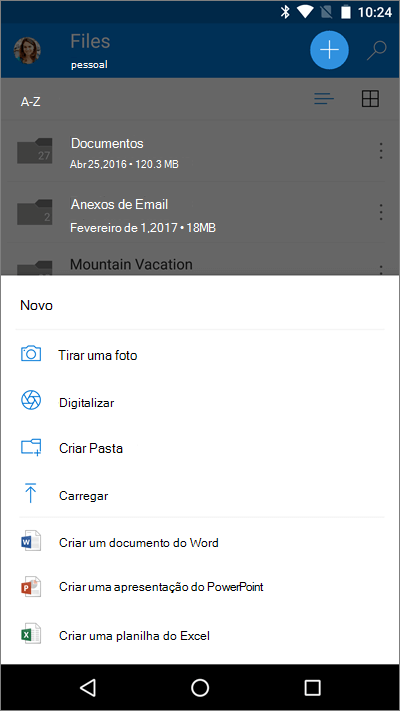
Aplicativo móveis do Office
-
Adicione o Box em Conta > Adicionar um Serviço para cada aplicativo do Office que você usa.
-
Toque em Abrir e em iPhone.
-
Toque em

-
Toque em Mover para a nuvem.
-
Toque em Box.
-
Toque em Abrir e em iPhone.
-
Toque em Mais

-
Toque em Mover para a nuvem.
-
Toque em OneDrive – [nome da sua empresa].